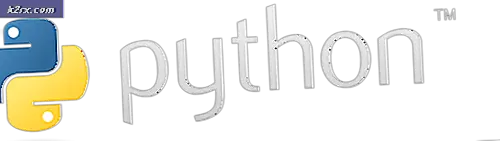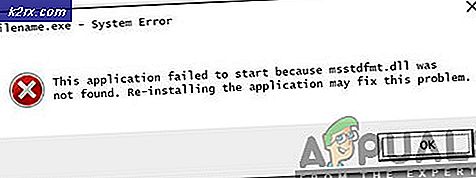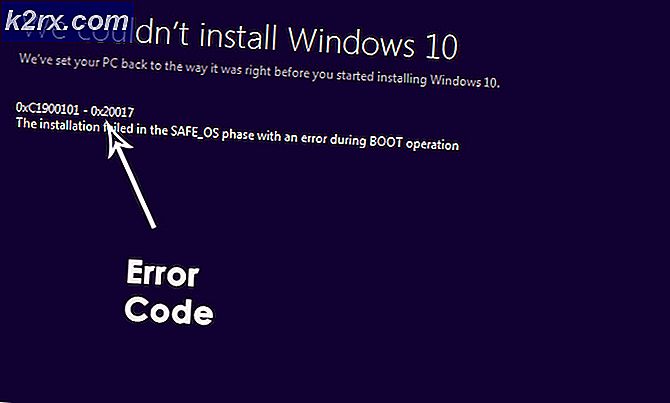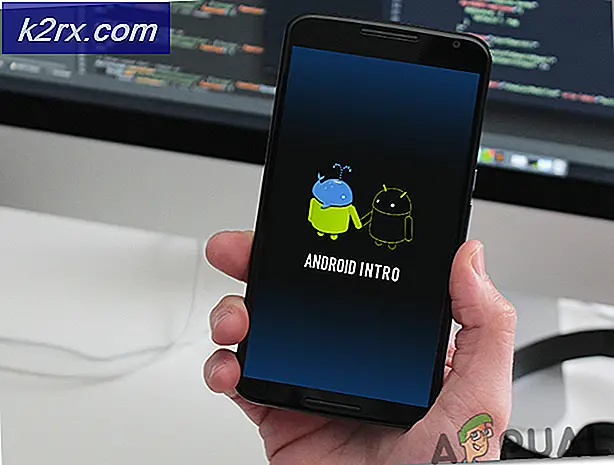BEDSTE GUIDE: Side op og side ned på en Mac OS X
På en Windows-computer er alle tastaturer forsynet med siden op / ned nede, de er enten separate nøgler eller kommer indbygget i Fn (Funktion) tasterne. Page Up og Page Down- taster sparer tid og er meget praktiske, når du læser, redigerer eller gør dokumentrelaterede opgaver med mange sider. Disse taster giver dig mulighed for hurtigt at springe til næste / forrige sider.
På Full Mac Keyboards har du siden op / ned nede nede. På andre mac-tastaturer skal du bruge Fn Key + op / ned piletasterne for at opnå denne funktionalitet.
Opførslen af disse nøgler er dog ikke den samme som Windows. På Windows- og Linux-systemer, når du bruger Page Up eller Page Down- tasterne i en ikke-redigeret visningsport, rulles vinduet op eller ned af en skærm, men når du bruger tasterne i et redigerbart visningsport, som f.eks. tekstredigerere) osv. visningsporten flytter skærmen og markøren.
På en Mac, når du rammer siden op eller ned nede, (fn + pil ned eller fn + pil op), flytter den kun skærmen, ikke markøren. Hvis du vil flytte markøren og skærmen begge, skal du bruge Option Keys + Page Up eller Page Down eller (Optionstast + Fn + Pil op / Pil ned).
| Fuldt tastatur | MacBook Keyboard | Handling |
| Side op | fn-pil op | Flyt skærmen op |
| Side ned | fn-pil ned | Flyt skærmen ned |
| Option-side op | fn-option-op-pil | Flyt markøren / skærmen op |
| Valg-side ned | fn-option-pil ned | Flyt markøren / skærmen ned |